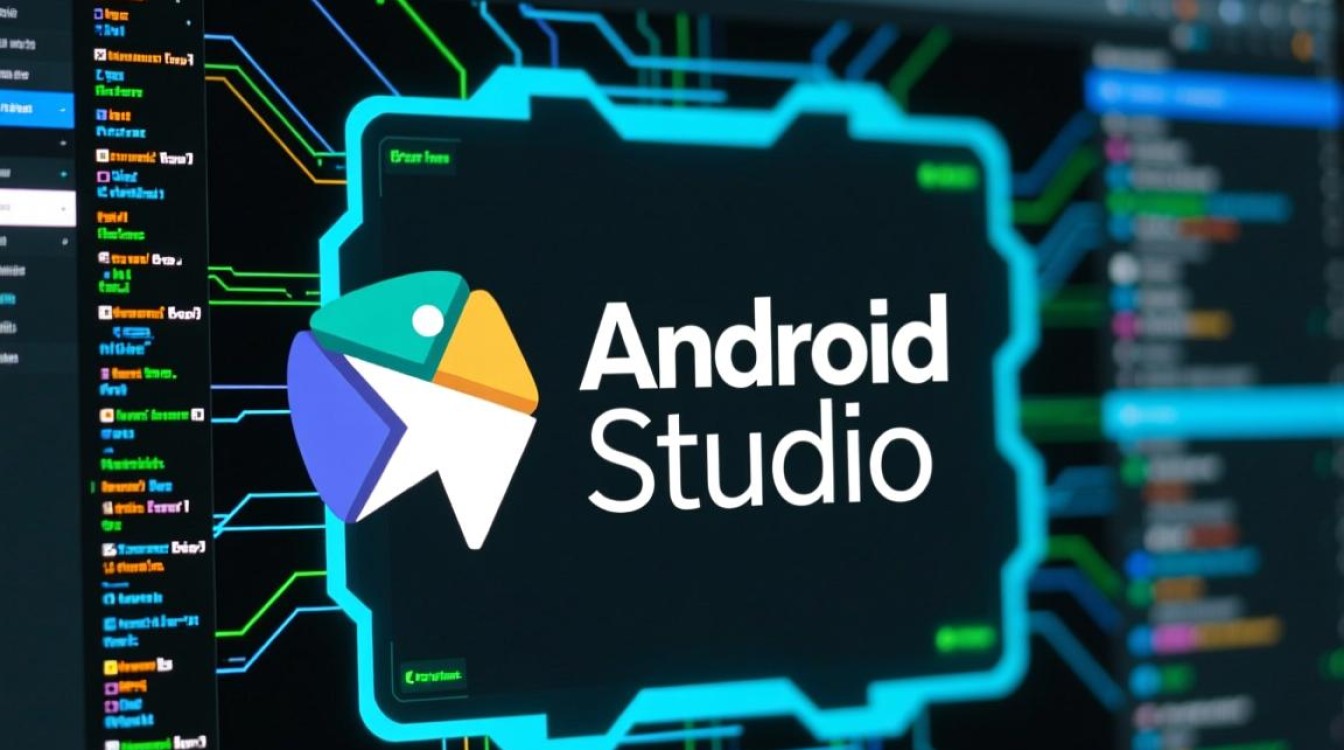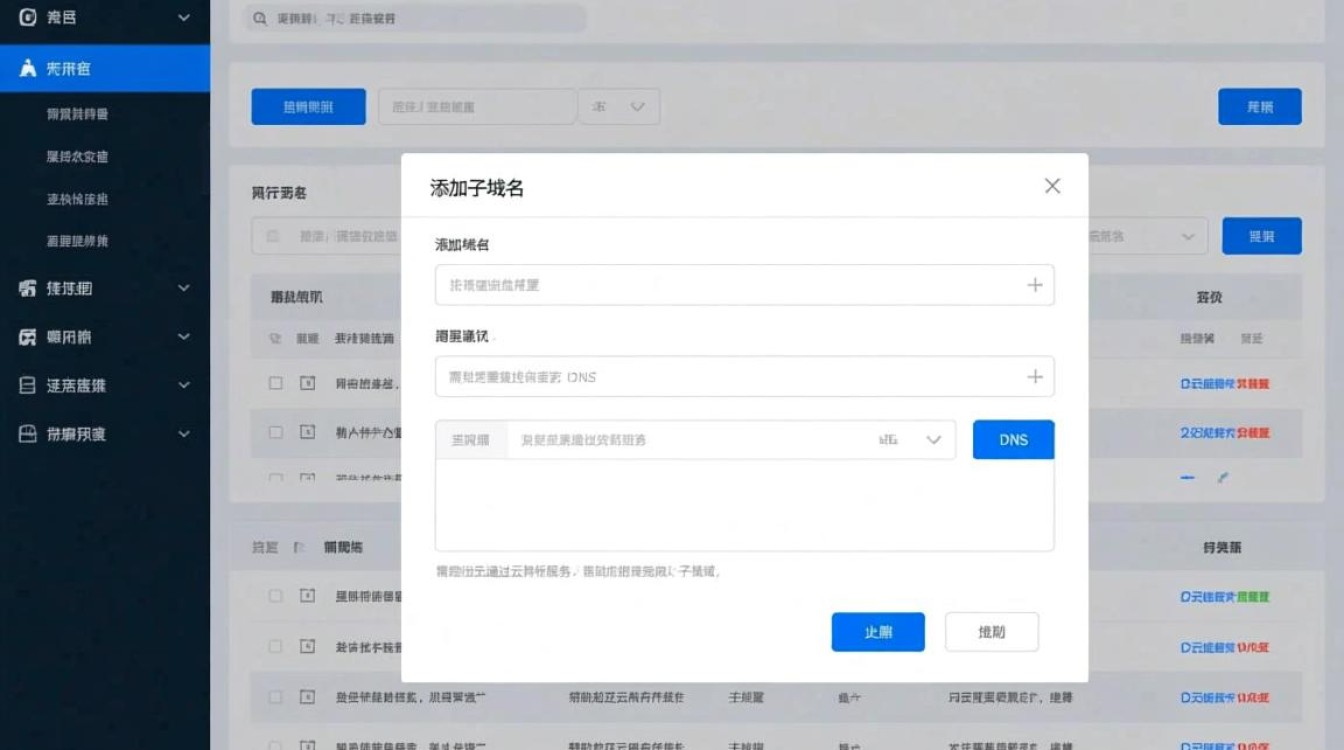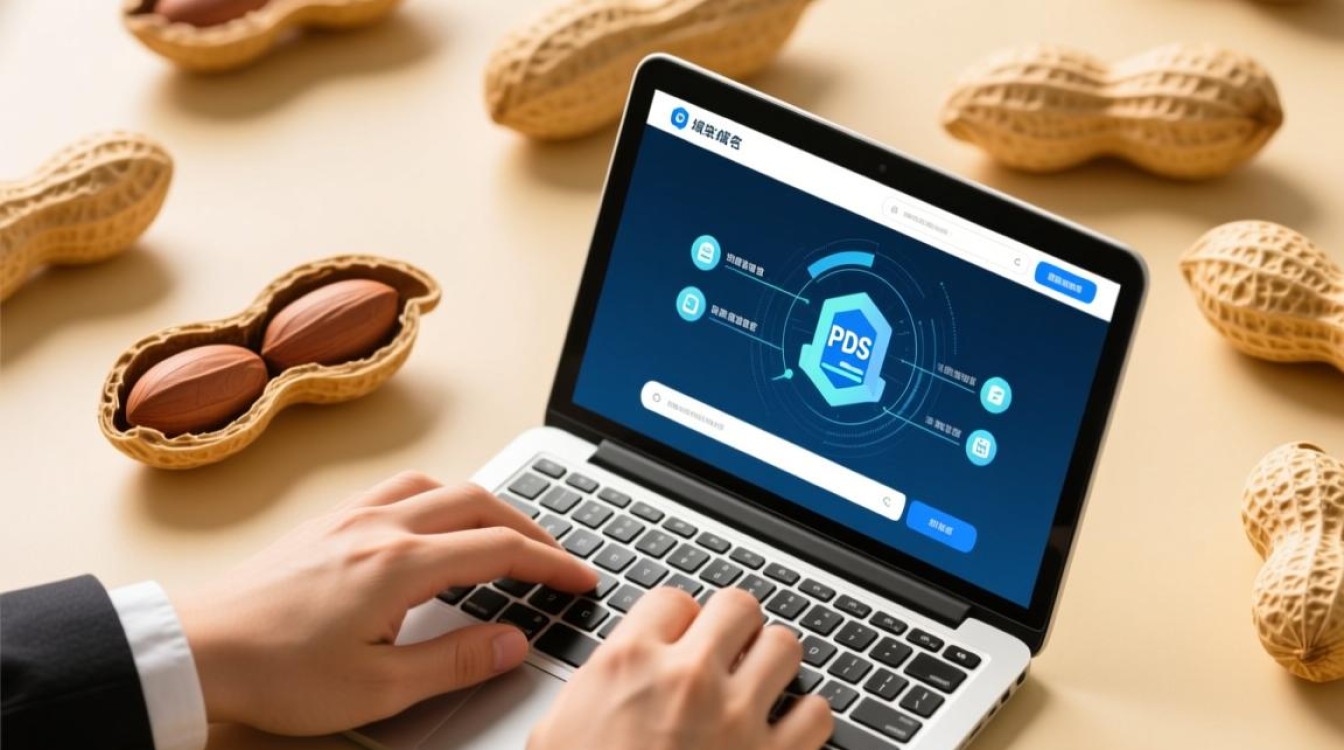安装 VirtualBox
在开始使用虚拟机之前,首先需要安装 VirtualBox 软件,VirtualBox 是一款免费开源的虚拟化平台,支持 Windows、Linux、macOS 等多种操作系统,用户可以从 Oracle 官方网站下载对应操作系统的安装包,安装过程与普通软件类似,只需根据向导点击“下一步”即可完成,需要注意的是,安装时建议勾选“虚拟化平台”相关选项,以确保后续虚拟机的性能和兼容性,安装完成后,启动 VirtualBox,主界面会显示“管理”-“全局设定”选项,这里可以配置默认的虚拟机存储路径、内存分配上限等参数,根据实际需求调整后即可开始创建虚拟机。
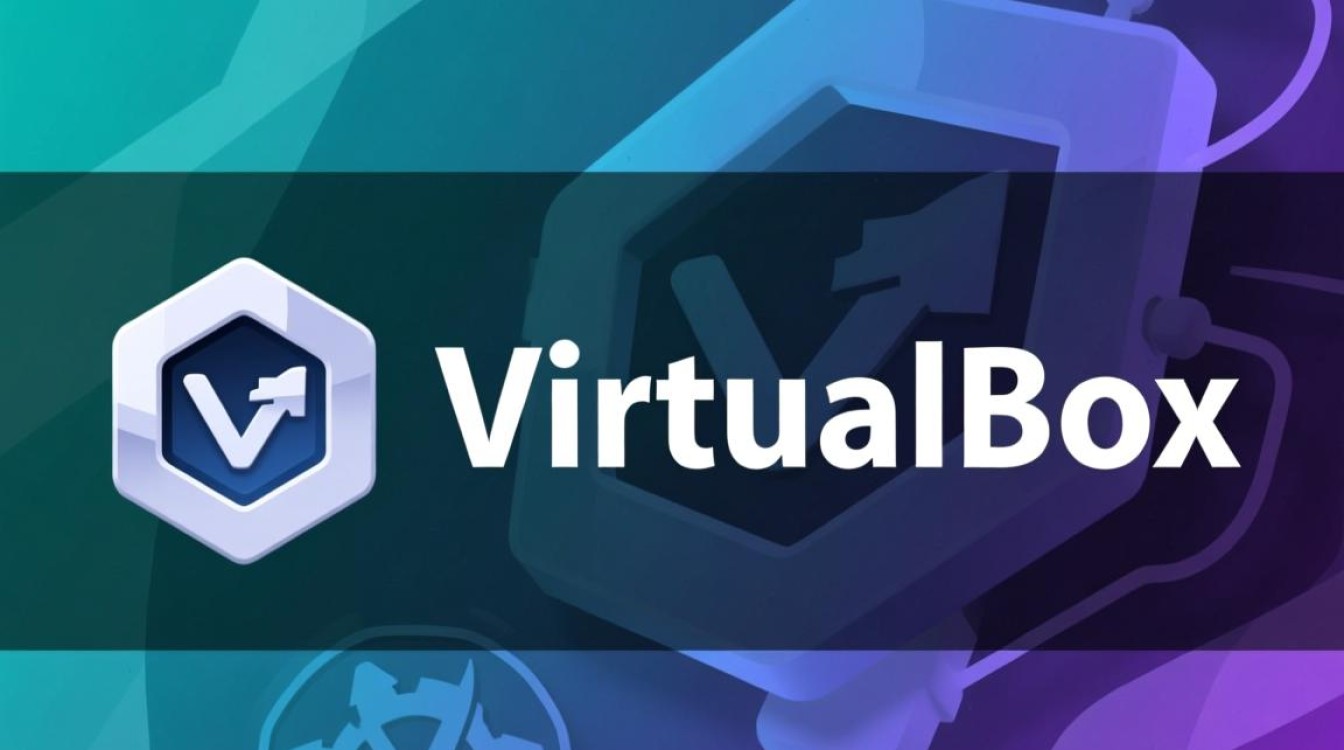
创建虚拟机
创建虚拟机是使用 VirtualBox 的核心步骤,点击主界面的“新建”按钮,进入虚拟机创建向导,首先需要为虚拟机命名,命名建议简洁明了,便于识别,Ubuntu-22.04”或“Win11-Test”,接着选择虚拟机的类型和版本,例如类型选择“Linux”,版本选择“Ubuntu (64-bit)”,这一步需确保与后续安装的操作系统匹配,否则可能导致系统无法启动。
随后分配内存大小,内存是虚拟机运行的关键资源,一般建议为虚拟机分配 2GB 以上内存,若宿主机内存充足,可适当增加至 4GB 或 8GB,以保证流畅运行,接下来创建虚拟硬盘,虚拟硬盘相当于虚拟机的“C盘”,建议选择“VDI(VirtualBox 磁盘映像)”格式,并选择“动态分配”选项,这种方式下虚拟硬盘文件会随着数据写入逐渐扩展,节省存储空间,硬盘容量可根据需求设定,例如安装 Linux 系统建议至少 20GB,Windows 系统建议至少 50GB。
配置虚拟机设置
虚拟机创建完成后,还需要进行一些基础设置,以确保其正常工作,在 VirtualBox 主界面选中刚创建的虚拟机,点击“设置”按钮,进入配置界面。
系统设置:在“系统”选项中,可调整“主板”的启动顺序,建议将“光驱”或“磁盘”设置为第一启动项,以便从安装介质启动。“处理器”选项中需分配至少 2 个 CPU 核心,若宿主机性能较强,可分配更多,以提升虚拟机的运行效率。
显示设置:在“显示”选项中,默认显存为 128MB,若虚拟机需要运行图形界面或进行视频播放,可适当增加显存至 256MB 或 512MB,并勾选“3D 加速”选项,以启用硬件加速功能,提升图形性能。

存储设置:在“存储”选项中,需要添加操作系统的安装镜像文件(如 ISO 文件),点击“控制器: IDE”下的“空”图标,选择“选择磁盘文件”,找到提前下载好的操作系统镜像文件,虚拟机会自动从该镜像启动安装程序。
网络设置:在“网络”选项中,默认为“NAT 模式”,即虚拟机通过宿主机共享网络连接,适合普通上网需求,若需要虚拟机与宿主机或其他设备直接通信,可切换为“桥接模式”,此时虚拟机会作为独立的设备接入局域网。
安装操作系统
完成设置后,点击 VirtualBox 主界面的“启动”按钮,虚拟机会开始运行并加载操作系统安装镜像,进入安装界面后,根据提示选择语言、时区、键盘布局等选项,然后进行分区操作,若虚拟硬盘已提前创建,可直接选择“整个磁盘”进行安装,或根据需求手动划分分区(如根分区、交换分区等)。
接下来设置用户名、密码等信息,等待安装进度条完成,安装完成后,虚拟机会自动重启,此时建议移除安装镜像文件(在“存储”设置中暂时断开 ISO 文件),避免每次启动都进入安装界面。
虚拟机的基本操作
虚拟机启动后,可通过以下快捷键进行操作:

- 全屏模式:按“Ctrl+Alt+Enter”进入或退出全屏,鼠标可在虚拟机与宿主机之间自由切换。
- 复制粘贴:安装 VirtualBox 增强功能(VirtualBox Guest Additions)后,可实现宿主机与虚拟机之间的文件拖拽、剪贴板共享。
- 关闭与重启:在虚拟机系统内正常关机或重启,也可在 VirtualBox 主界面通过“机器”菜单进行强制关闭(不推荐,可能导致数据丢失)。
安装增强功能(VirtualBox Guest Additions)
增强功能是提升虚拟机性能和体验的关键组件,安装完成后,可实现:
- 分辨率自适应调整,拖拽窗口即可改变虚拟机屏幕分辨率;
- 支持共享剪贴板、拖放文件,方便数据传输;
- 启用 3D 图形加速,提升虚拟机中图形应用的运行速度。
安装方法:启动虚拟机后,在 VirtualBox 主界面点击“设备”-“安装增强功能”,虚拟机会自动加载虚拟光盘文件,进入虚拟机系统,打开终端(Linux)或文件管理器(Windows),运行光盘中的“VBoxLinuxAdditions.run”(Linux)或“VBoxWindowsAdditions.exe”(Windows)脚本,根据提示完成安装并重启虚拟机。
虚拟机的日常管理
- 快照功能:在虚拟机运行稳定时,可通过“机器”-“快照”创建当前状态的备份,若后续操作导致系统异常,可快速恢复到快照状态,避免重新安装系统。
- 共享文件夹:在“设置”-“共享文件夹”中添加宿主机目录,虚拟机内可通过指定路径访问共享文件,实现数据双向传输。
- 克隆与导出:若需要多个相同配置的虚拟机,可通过“克隆”功能快速复制;若需迁移虚拟机,可使用“导出”功能将虚拟机保存为 OVF 文件,在其他设备上导入使用。
注意事项
- 性能优化:虚拟机性能受宿主机硬件限制,避免同时运行多个高负载虚拟机,定期清理虚拟机磁盘空间以保持运行效率。
- 安全防护:虚拟机同样需要安装杀毒软件,及时更新系统补丁,避免恶意软件感染。
- 资源释放:虚拟机关闭后,可在 VirtualBox 主界面点击“释放”按钮,释放占用的内存和 CPU 资源。
通过以上步骤,即可熟练掌握 VirtualBox 的使用方法,从安装配置到日常管理,充分发挥虚拟机的灵活性和实用性,无论是系统测试、软件开发还是学习新技术,虚拟机都能提供一个安全、隔离的运行环境,成为日常工作和学习的得力助手。